IT నిపుణుడిగా, Windows PCలో మైక్రోసాఫ్ట్ వర్డ్ ఎందుకు తెరవబడదని నేను తరచుగా అడుగుతాను. ఇలా జరగడానికి కొన్ని కారణాలు ఉన్నాయి, కానీ ఫైల్ పాడైపోవడమే అత్యంత సాధారణ కారణం. Microsoft Word DOCX అనే ఫైల్ ఫార్మాట్ని ఉపయోగిస్తుంది, ఇది XML రకం. XML అనేది చాలా బహుముఖ ఆకృతి, కానీ ఇది లోపాల పట్ల కూడా చాలా సున్నితంగా ఉంటుంది. DOCX ఫైల్లోని ఒక్క అక్షరం కూడా పాడైపోయినట్లయితే, అది మొత్తం ఫైల్ను చదవలేనిదిగా మారుతుంది. పాడైన DOCX ఫైల్ను పరిష్కరించడానికి కొన్ని మార్గాలు ఉన్నాయి, కానీ ప్రొఫెషనల్ ఫైల్ రికవరీ సాధనాన్ని ఉపయోగించడం అత్యంత నమ్మదగిన పద్ధతి. ఈ రకమైన సాఫ్ట్వేర్ పాడైన ఫైల్లను రిపేర్ చేయడానికి రూపొందించబడింది మరియు ఇది సాధారణంగా ఎటువంటి సమస్యలు లేకుండా మీ డేటాను పునరుద్ధరించగలదు. మీ Windows PCలో Microsoft Word ఫైల్లను తెరవడంలో మీకు సమస్య ఉంటే, మీరు ఫైల్ రికవరీ సాధనాన్ని ఉపయోగించాలని నేను సిఫార్సు చేస్తున్నాను. ఇది సమస్యను పరిష్కరించి, మీ డేటాను యాక్సెస్ చేయడానికి మిమ్మల్ని అనుమతిస్తుంది.
మైక్రోసాఫ్ట్ వర్డ్ అనేది మైక్రోసాఫ్ట్ ఆఫీస్ కోసం ప్రధాన టెక్స్ట్ ఎడిటర్. ఇది మీ కంప్యూటర్లో తెరవబడకపోతే లేదా ప్రతిస్పందించడం ఆపివేస్తే, మీరు ఆగిపోవచ్చు. ఎప్పుడు Microsoft Word తెరవబడదు మీ Windows కంప్యూటర్లో, అనుమతుల గురించి తెలుసుకోవడానికి దయచేసి ఈ కథనాన్ని చదవండి.

Windows PCలో Microsoft Word తెరవబడదు
సమస్యాత్మక యాడ్-ఆన్లు లేదా పాడైన అప్లికేషన్ ఫైల్లు ఈ సమస్యకు ప్రధాన కారణాలు. ఈ కారణాలను పరిష్కరించడం వలన మీ కంప్యూటర్లో Microsoft Word తెరవబడని సమస్యను పరిష్కరించవచ్చు. కింది పరిష్కారాలను క్రమంలో ప్రయత్నించండి:
- మైక్రోసాఫ్ట్ వర్డ్ని సేఫ్ మోడ్లో తెరిచి, యాడ్-ఇన్లను డిసేబుల్ చేయండి.
- మైక్రోసాఫ్ట్ ఆఫీస్ రిపేర్ చేయండి
- Microsoft Officeని అన్ఇన్స్టాల్ చేసి మళ్లీ ఇన్స్టాల్ చేయండి
1] మైక్రోసాఫ్ట్ వర్డ్ను సేఫ్ మోడ్లో తెరిచి, యాడ్-ఇన్లను నిలిపివేయండి.
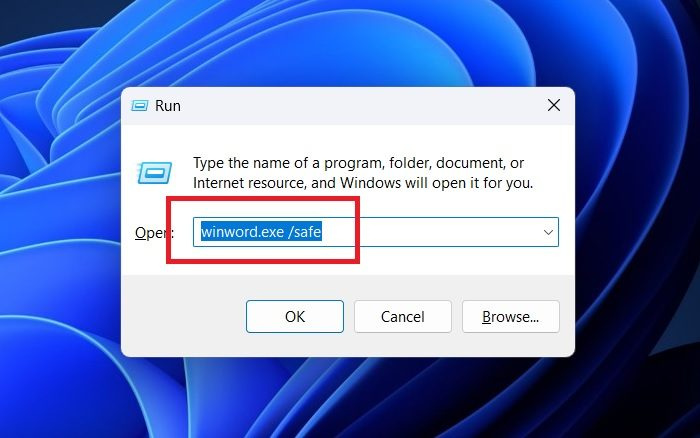
మైక్రోసాఫ్ట్ వర్డ్ని తెరవడానికి సాధారణ మార్గం విండోస్ సెర్చ్ బార్లో దాని కోసం వెతకడం మరియు అప్లికేషన్ను తెరవడం. అయినప్పటికీ, సమస్యాత్మక పొడిగింపులు దానికి అంతరాయం కలిగిస్తే, మీరు దానిని సురక్షిత మోడ్లో తెరవవచ్చు. సేఫ్ మోడ్ యాడ్-ఆన్లను ఉపయోగించదు మరియు Microsoft Word యొక్క అనేక లక్షణాలను నిలిపివేస్తుంది. ఆ తర్వాత, మీరు అసహ్యకరమైన ఆఫీస్ యాడ్-ఇన్ను కనుగొని, దాన్ని నిలిపివేయవచ్చు. విధానం క్రింది విధంగా ఉంది:
err_connection_reset
- నొక్కండి విన్+ఆర్ తెరవండి పరుగు కిటికీ.
- IN పరుగు విండో, ఆదేశాన్ని నమోదు చేయండి winword.exe /safe .
- తెరవడానికి ఎంటర్ నొక్కండి మైక్రోసాఫ్ట్ వర్డ్ IN సురక్షిత విధానము .
- వెళ్ళండి ఫైల్ >> ఎంపికలు .
- IN ఎంపికలు విండో, వెళ్ళండి యాడ్-ఆన్లు ఎడమ వైపున ఉన్న జాబితాలో ట్యాబ్.
- సంబంధిత నిర్వహించడానికి , డ్రాప్డౌన్ని మార్చండి COM-అప్గ్రేడ్లు .
- నొక్కండి వెళ్ళండి .
- అన్నీ యాడ్-ఆన్లు లేదా పొడిగింపులు చెక్బాక్స్ చేయబడిన జాబితాలో కనిపిస్తాయి.
- మొదటిదానితో అనుబంధించబడిన పెట్టెను ఎంచుకోండి జోడించండి మరియు క్లిక్ చేయండి తొలగించు .
- ఇది సమస్యను పరిష్కరిస్తుందో లేదో తనిఖీ చేయండి. కాకపోతే, అందరికీ ట్రయల్ మరియు ఎర్రర్ని ఉపయోగించండి యాడ్-ఆన్లు సమస్యను తెలుసుకోవడానికి.
- సమస్యాత్మకమైన వెంటనే జోడించండి తొలగించబడింది, సమస్య పరిష్కరించబడుతుంది.
2] మైక్రోసాఫ్ట్ ఆఫీస్ రిపేర్ చేయండి
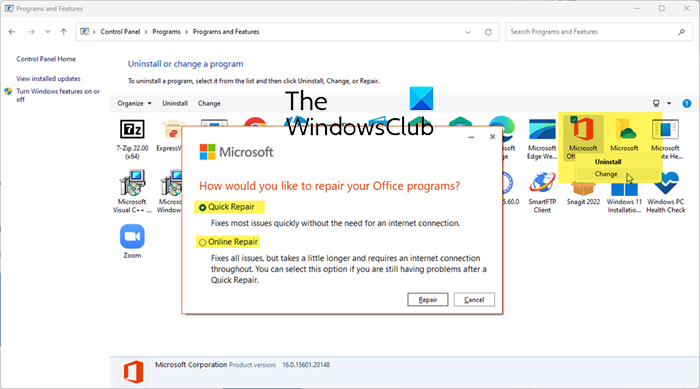
అనుబంధించబడిన ఫైల్లు ఉంటే మైక్రోసాఫ్ట్ వర్డ్ అప్లికేషన్ దెబ్బతిన్నది, మీరు చర్చలో సమస్యను ఎదుర్కోవచ్చు. అటువంటప్పుడు, మైక్రోసాఫ్ట్ ఆఫీస్ క్లయింట్ను రిపేర్ చేయడం సహాయకరంగా ఉండవచ్చు. విధానం క్రింది విధంగా ఉంది:
- కుడి క్లిక్ చేయండి ప్రారంభించండి బటన్ మరియు ఎంచుకోండి సెట్టింగ్లు మెను నుండి.
- వెళ్ళండి కార్యక్రమాలు ఎడమ వైపున ఉన్న జాబితాలో ట్యాబ్.
- కుడి పేన్లో ఎంచుకోండి ఇన్స్టాల్ చేసిన యాప్లు .
- కోసం శోధించండి మైక్రోసాఫ్ట్ 365 అప్లికేషన్ జాబితాలో అప్లికేషన్.
- అప్లికేషన్తో అనుబంధించబడిన మూడు చుక్కలపై క్లిక్ చేసి, ఎంచుకోండి మార్చు .
- నొక్కండి అవును మీరు స్వీకరిస్తే ఓకే వేగంగా.
- తదుపరి విండోలో మీరు 2 ఎంపికలను చూస్తారు త్వరిత మరమ్మత్తు మరియు ఆన్లైన్ మరమ్మత్తు .
మీ సిస్టమ్ ఇంటర్నెట్కి కనెక్ట్ చేయబడి ఉంటే, మీరు ప్రయత్నించమని మేము సిఫార్సు చేస్తున్నాము ఆన్లైన్ మరమ్మత్తు . ఎంపికతో అనుబంధించబడిన రేడియో బటన్ను తనిఖీ చేసి, క్లిక్ చేయండి మరమ్మత్తు .
3] Microsoft Officeని అన్ఇన్స్టాల్ చేసి, మళ్లీ ఇన్స్టాల్ చేయండి.
మిగతావన్నీ విఫలమైతే, మీరు మీ సిస్టమ్లో Microsoft Office క్లయింట్ను అన్ఇన్స్టాల్ చేసి, మళ్లీ ఇన్స్టాల్ చేయడాన్ని పరిగణించవచ్చు. విధానం క్రింది విధంగా ఉంది:
- వెళ్ళండి ఇన్స్టాల్ చేసిన యాప్లు మునుపటి పరిష్కారంలో వివరించిన విధంగా పేజీ.
- కనుగొనండి మైక్రోసాఫ్ట్ 365 ప్రకటన.
- దానికి సంబంధించిన మూడు చుక్కలపై క్లిక్ చేసి ఎంచుకోండి తొలగించు .
- మీరు అనుభవిస్తున్నట్లయితే 'అవును' క్లిక్ చేయండి UAC ప్రాంప్ట్ .
- యాప్ని పూర్తిగా అన్ఇన్స్టాల్ చేయనివ్వండి.
- ఇప్పుడు మీరు మళ్లీ ఇన్స్టాల్ చేయవచ్చు మైక్రోసాఫ్ట్ ఆఫీసు నుండి అప్లికేషన్ account.microsoft.com .
ఇది వినియోగదారులందరికీ సమస్యను పరిష్కరించాలి.
Microsoft Word ఉచితం?
Microsoft Word అనేది Microsoft Office సూట్లో భాగం. ప్యాకేజీ చెల్లించబడుతుంది మరియు చెల్లించబడుతుంది. అయితే, Microsoft Office యొక్క ఆన్లైన్ వెర్షన్ ఉచితం. మీరు Microsoft Office ఆన్లైన్ వెర్షన్ని ఉపయోగించి అదే .doc ఫార్మాట్లో ఫైల్లను డౌన్లోడ్ చేసుకోగలరు. ప్రత్యామ్నాయంగా, మీరు ఉచిత Microsoft Office ప్రత్యామ్నాయాలను ఉపయోగించవచ్చు. వారు సాధారణంగా మైక్రోసాఫ్ట్ వర్డ్ వంటి లక్షణాలతో కూడిన టెక్స్ట్ ఎడిటర్ని కలిగి ఉంటారు.
చదవండి : ఫైల్ ఫార్మాట్ ఫైల్ ఎక్స్టెన్షన్తో సరిపోలనందున Word ఫైల్ను తెరవలేదు.
మైక్రోసాఫ్ట్ వర్డ్ దేనికి ఉపయోగించబడుతుంది?
మైక్రోసాఫ్ట్ వర్డ్ ఒక అధునాతన టెక్స్ట్ ఎడిటర్. మైక్రోసాఫ్ట్ తన ఫీచర్లను మరింత యూజర్ ఫ్రెండ్లీగా చేయడానికి ఎప్పటికప్పుడు మెరుగుపరుస్తుంది. ఇది అంతర్నిర్మిత ఎడిటర్ మరియు సాధారణ టెక్స్ట్ ఎడిటర్ కంటే మెరుగ్గా ఉండే అనేక ఇతర లక్షణాలను కలిగి ఉంది. మీరు మైక్రోసాఫ్ట్ వర్డ్తో చిత్రాలను కూడా సవరించవచ్చు.
PC లో xbox పార్టీ చాట్
చదవండి : పదం చివరిసారి ప్రారంభం కాలేదు; మీరు సురక్షిత మోడ్లో ప్రారంభించాలనుకుంటున్నారా?
మైక్రోసాఫ్ట్ వర్డ్ ఎందుకు హ్యాంగ్ లేదా ఫ్రీజ్ అవుతుంది?
మైక్రోసాఫ్ట్ వర్డ్ ఒక సాధారణ అప్లికేషన్. అయితే, థర్డ్-పార్టీ యాడ్-ఆన్లు దాని ఆపరేషన్ను బాగా ప్రభావితం చేస్తాయి. యాడ్-ఆన్లు సమస్యాత్మకంగా ఉంటే, అప్లికేషన్ సరిగ్గా పనిచేయడం ఆగిపోతుంది. ఈ దృష్టాంతంలో, మైక్రోసాఫ్ట్ వర్డ్ స్తంభింపజేస్తుంది లేదా స్తంభింపజేస్తుంది.
మరొక కారణం మైక్రోసాఫ్ట్ వర్డ్తో అనుబంధించబడిన ఫైల్లు తప్పిపోయి ఉండవచ్చు లేదా పాడై ఉండవచ్చు. యాప్ను పరిష్కరించడం లేదా మళ్లీ ఇన్స్టాల్ చేయడం ద్వారా దీన్ని పరిష్కరించవచ్చు.















